Как обновить Kodi на всех платформах

Важное: обновление может потребовать перезапуска устройства. Всегда сохраняйте резервную копию библиотеки Kodi до начала.
О чём этот гид
Этот материал объясняет, как безопасно обновить Kodi на популярных платформах и устройствах. Мы описываем официальные способы обновления, обходные пути там, где официального механизма нет, и даём практические советы по резервному копированию, откату и диагностике проблем.
Ключевые варианты намерения: обновить Kodi, переустановить Kodi, обновление Kodi на Android, обновление Kodi на Raspberry Pi.
Быстрая подготовка перед обновлением
- Сделайте резервную копию папки userdata (библиотека, настройки, аддоны). Это позволит вернуть все данные при сбое. На большинстве платформ папка находится в каталоге профиля Kodi. Если не уверены — выполните экспорт списка источников и настроек.
- Закройте все приложения, использующие медиа (серверы, плееры, менеджеры баз данных).
- Убедитесь, что у вас стабильное подключение к интернету и достаточно свободного места.
Примечание: «резервная копия» — это обычная копия каталога userdata или экспорт XML/JSON настроек.

Используйте установщик Kodi для Windows. Процесс сохраняет библиотеку, если вы заранее сделали резервную копию и не удаляете папку userdata.
Пошагово:
- Перейдите на официальный сайт Kodi и скачайте установщик для Windows (Installer).
- Скачайте ZIP-файл установщика или MSI/EXE-пакет в зависимости от версии. Если скачан ZIP — распакуйте в удобное место.
- В Kodi можно установить установочный скрипт (необязательно). Откройте Kodi и перейдите в Add-Ons (Надстройки).
- Нажмите значок открытой коробки (Установить из ZIP) и выберите скачанный ZIP-файл, если вы используете метод обновления через аддон-инсталлятор.
- Если используете обычный установщик: закройте Kodi и запустите скачанный EXE/MSI. Программа предложит заменить текущую версию — подтвердите.
- После установки запустите Kodi и проверьте работоспособность аддонов и библиотек. Если что-то не так — восстановите userdata из резервной копии.
Когда это не подходит: если вы используете портативную сборку или модифицированные установщики от третьих лиц, поведение может отличаться. В этом случае лучше переустановить вручную и восстановить userdata.
Обновление Kodi на macOS
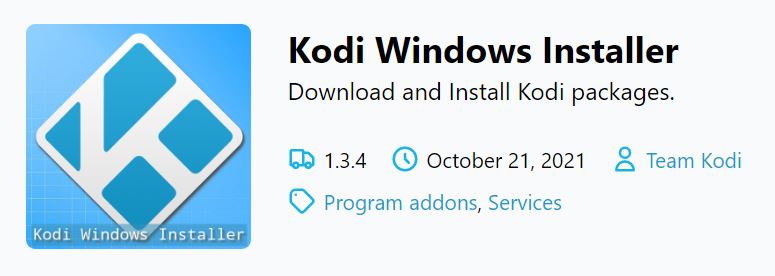
Шаги:
- Откройте официальный сайт Kodi в браузере на macOS.
- Нажмите Download и выберите раздел macOS.
- Выберите рекомендуемый релиз (Recommended) и скачайте «Installer (64 Bit)» или DMG-файл.
- Дважды кликните скачанный образ, затем перетащите приложение Kodi в папку Applications.
- Система спросит, подтверждаете ли вы замену существующего приложения — подтвердите.
- Запустите Kodi и проверьте настройки и библиотеки.
Примечание: если macOS блокирует приложение от ненайденного разработчика, откройте Системные настройки → Безопасность и конфиденциальность и разрешите запуск для этого приложения.
Обновление Kodi в Linux
В разных дистрибутивах команды различаются. Ниже — базовый пример для Debian/Ubuntu-подобных систем.
Откройте терминал и выполните:
sudo apt-get update
sudo apt-get upgrade
sudo apt-get dist-upgradeЕсли Kodi был установлен из PPA или репозитория разработчиков, обновление подтянет новую версию автоматически при выполнении команд выше. При использовании snap/flatpak используйте соответствующие команды:
- Для snap: sudo snap refresh kodi
- Для flatpak: flatpak update tv.kodi.Kodi
Важно: при установке из сторонних репозиториев убедитесь, что репозиторий безопасен и актуален.
Обновление Kodi на Android
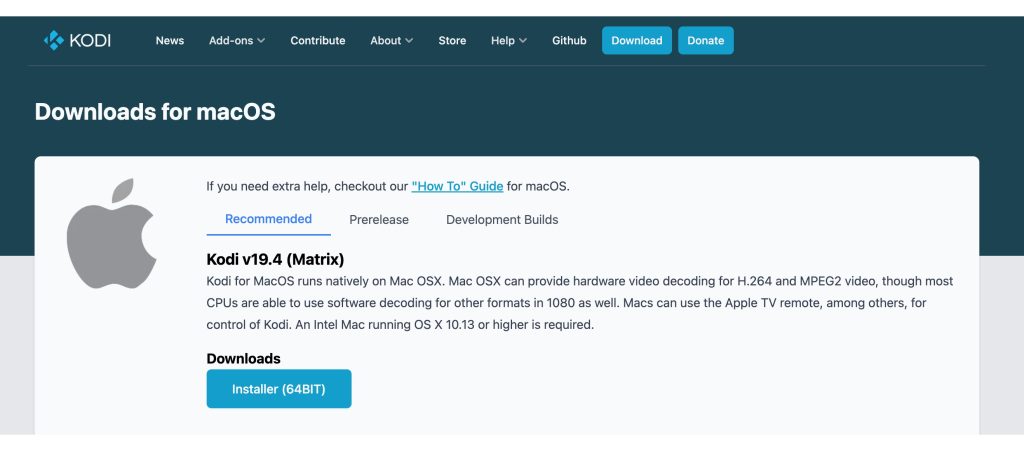
Единственный официальный путь: Google Play Store.
Шаги:
- Откройте Google Play Store на устройстве Android.
- Нажмите на иконку профиля → Управление приложениями и устройством.
- В разделе «Доступны обновления» найдите Kodi.
- Нажмите Обновить, если доступно.
Альтернатива: для устройств без доступа к Google Play (многие ТВ-боксы) можно загрузить официальный APK с сайта Kodi и установить вручную. Включите установку из неизвестных источников в настройках системы — но делайте это только при доверии к источнику.
Обновление Kodi на Amazon Fire TV / Firestick
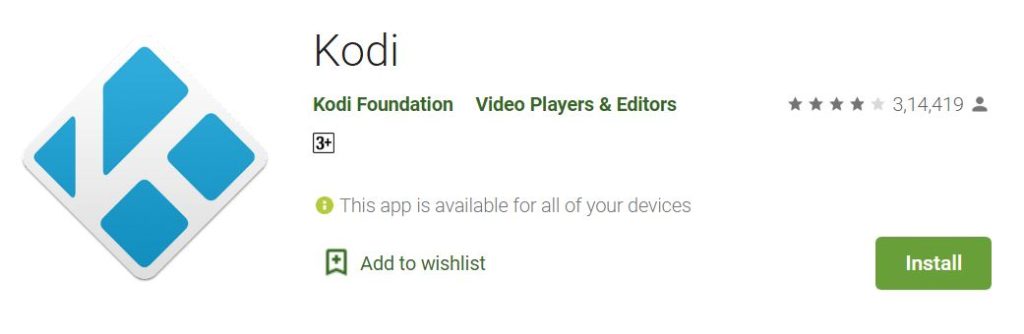
- Установите приложение Downloader из Amazon Appstore.
- Через Downloader откройте https://kodi.tv
- В разделе загрузок выберите Android и вкладку Recommended.
- Для большинства старых Firestick выбирают ARMV7a (32-bit). Для более новых — ARMV8a (64-bit) по возможности.
- Скачайте APK и запустите установку. Подтвердите замену старой версии.
Примечание: у разных моделей Fire TV архитектура может отличаться — уточните модель, прежде чем скачивать APK.
Обновление Kodi на Xbox
- Нажмите кнопку Xbox и откройте гид.
- Перейдите в Мои приложения и игры → Просмотреть все.
- Нажмите Управление и найдите Kodi в списке установленных приложений.
- Нажмите Обновить, если доступно.
Xbox использует магазин Microsoft, поэтому обновления приходят через список приложений.
Обновление Kodi на Nvidia Shield TV
- Откройте Google Play на Shield TV.
- Перейдите в Мои приложения и найдите Kodi.
- Нажмите Обновить или Обновить всё.
Shield использует Android TV, поэтому процесс идентичен остальным Android-устройствам.
Обновление Kodi на Raspberry Pi (LibreELEC / OpenELEC)
- Войдите в настройки LibreELEC/OpenELEC.
- Перейдите в Система → Обновления.
- Выберите Канал обновлений и установите Main Version (основная ветка).
- В списке доступных версий выберите последнюю доступную и подтвердите.
LibreELEC умеет применять обновления автоматически — достаточно выбрать правильный канал и подтвердить установку.
Обновление Kodi на Smart TV
Если телевизор работает под управлением Android TV, используйте Google Play:
- Откройте Google Play Store на телевизоре.
- Перейдите в Мои приложения и найдите Kodi.
- Нажмите Обновить.
Если телевизор на другой ОС (Tizen, webOS, tvOS), официальных сборок Kodi может не быть. Для tvOS (Apple TV) часто единственный способ — удалить старую версию и установить новую вручную (если сборка доступна). На некоторых платформах обновление официально недоступно.
Что делать, если обновление не проходит
- Проверьте свободное место на устройстве.
- Перезапустите устройство и попробуйте снова.
- Убедитесь, что вы используете правильную архитектуру (ARM 32/64, x86).
- Верните библиотеку из резервной копии, если данные повреждены.
- Проверьте логи Kodi: они находятся в папке userdata (kodi.log).
Критерии приёмки:
- Kodi запускается после обновления.
- Все главный медиа-источники видны и доступны.
- Установленные аддоны работают без критических ошибок.
Пошаговая методология обновления для администратора (мини-SOP)
- Уведомить пользователей о плановом обновлении и времени простоя.
- Сделать полную резервную копию userdata и базы данных библиотек.
- Проверить совместимость аддонов и плагинов (при необходимости отключить проблемные аддоны).
- Снять снимок системы (snapshot) или базовых конфигураций, если платформа это поддерживает.
- Применить обновление согласно инструкции для платформы.
- Выполнить проверочные сценарии (запуск, проигрывание файлов, проверка аддонов).
- Если всё в порядке — закрыть задачу. Если нет — откатить по резервной копии и диагностировать проблему.
Чек-листы по ролям
Чек-лист — обычный пользователь:
- Сделал резервную копию медиа-настроек.
- Закрыл Kodi и завершил фоновые службы.
- Обновил через официальный магазин или установщик.
- Проверил запуск и воспроизведение.
Чек-лист — администратор сети / медиасервера:
- Оповестил пользователей заранее.
- Сделал резервную копию userdata и базы серверов (например, MySQL для библиотеки).
- Проверил совместимость аддонов.
- Протестировал обновление на тестовом устройстве.
- Провёл обновление в окно обслуживания.
Частые ошибки и способы их устранения (runbook)
Ошибка: Kodi не запускается после обновления.
- Действие: Удалите временные файлы cache/, проверьте kodi.log, восстановите userdata из копии.
Ошибка: Проблемы с аддонами.
- Действие: Отключите проблемный аддон, проверьте его совместимость с новой версией Kodi. Обновите аддон из официального репозитория.
Ошибка: Библиотека пустая или отсутствует часть медиа.
- Действие: Убедитесь, что пути к медиа остались прежними. Восстановите file sources.xml и databases из резервной копии.
Советы по резервному копированию и восстановлению библиотеки
- Резервную копию userdata делайте перед каждым крупным обновлением.
- Для Windows и Linux просто скопируйте папку userdata в безопасное место.
- Для LibreELEC используйте встроенные инструменты бэкапа или Samba-экспорт.
- Для больших медиатек используйте внешние NAS и регулярную синхронизацию баз данных.
Совместимость и миграционные заметки
- При переходе между крупными версиями Kodi (например, 17→18, 18→19) некоторые аддоны могут потребовать обновления или перестройки базы данных.
- Проверьте, поддерживает ли ваш рендерер/декодер новые кодеки и системные библиотеки, особенно на старых устройствах.
- На Raspberry Pi и других ARM-устройствах обращайте внимание на архитектуру сборки (armhf vs aarch64).
Когда обновление не рекомендуется
- Если вы используете кастомные сборки или сильно модифицированные аддоны, обновление может нарушить совместимость.
- Если текущая версия стабильна и поддерживает ваши аддоны, можно отложить обновление до появления уверенных отзывов о новой версии.
Глоссарий (одно предложение на термин)
- userdata — папка с настройками, кэшем и базой данных Kodi.
- аддон — дополнение, расширяющее функциональность Kodi (например, проигрыватели, тулзы).
- репозиторий — источник аддонов и обновлений для Kodi.
Часто задаваемые вопросы
Q: Можно ли обновить Kodi, не удаляя текущую библиотеку?
A: Да. При корректной установке обновление обычно сохраняет userdata. Но всегда делайте резервную копию перед обновлением.
Q: Что делать, если на Smart TV нет Google Play?
A: Варианты: установить APK вручную (если ОС Android), использовать внешний медиаплеер или переустановить приложение вручную. Для некоторых ТВ-платформ официальных сборок нет.
Q: Как откатиться на предыдущую версию Kodi?
A: Восстановите папку userdata и установите предыдущий установочный пакет (EXE/DMG/APK) вручную.
Краткое резюме
- Обновление Kodi часто сводится к переустановке/установке пакета для вашей платформы.
- Всегда делайте резервную копию userdata и базы данных перед обновлением.
- Для большинства Android-устройств и Android TV используйте Google Play; для Firestick и Raspberry Pi — специальные инструкции.
- Тестируйте обновление на отдельном устройстве, если используете кастомные аддоны или медиасерверы.
Поделитесь этой инструкцией с другими пользователями Kodi, чтобы помочь им обновить приложение без потери библиотеки и настроек.
Похожие материалы

Добавить пустые пробелы в Dock на Mac

Переадресация почты в WordPress.com

Быстрее печатать на Android

Fastboot‑драйверы в Windows 11 — установка и советы
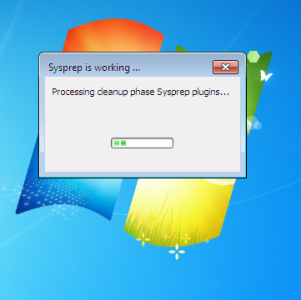
Замена материнской платы в Windows 7 без переустановки
